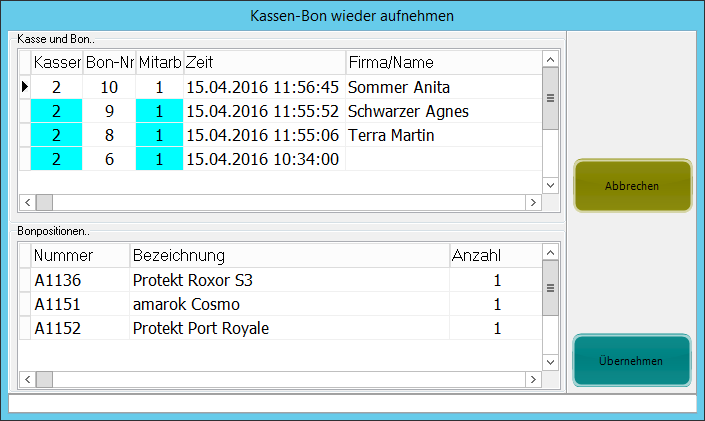Kasse - Standardfunktionen
In diesem Bereich befinden sich der Ziffernblock, die Möglichkeit zum Kassieren sowie grundlegende Funktionen für die Arbeit mit der Kasse.
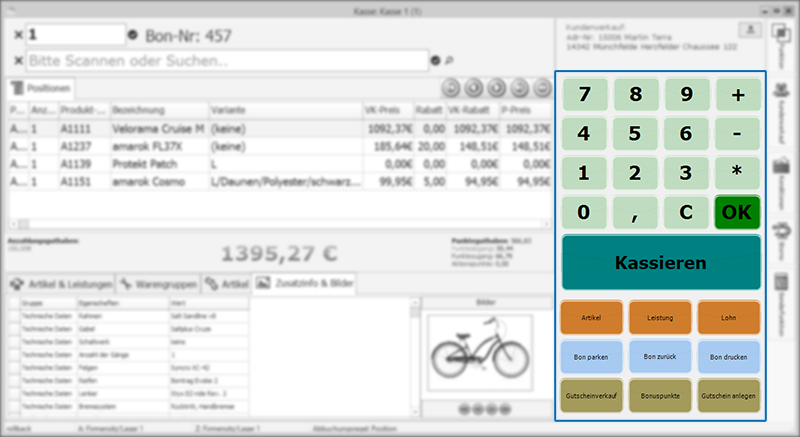
Inhaltsverzeichnis
Numerischer Ziffernblock
Der Bereich des numerischen Ziffernblocks steht Ihnen insbesondere für Touchscreen Kassenarbeitsplätze, aber auch für die Nutzung mit der Maus zur Verfügung.
Die Nutzung des Ziffernblocks bezieht sich auf die Eingabe im Feld Artikelnummer zur Suche des zu kassierenden Artikels.
Button Kassieren
Betätigen Sie diese Schaltfläche, um den Kassiervorgang abzuschließen.
Das Kassieren kann im Kassenmodul auf zwei verschiedene Arten werden:
- Betätigen von ↵ Return bei leerem Eingabefeld
- Betätigen der Schaltfläche Kassieren
In beiden Fällen gelangen Sie in das Dialogfenster Kassieren... .
In diesem Dialog ist anzugeben, auf welche Art der Kunde bezahlt (Bar/Kartenzahlung). Zusätzlich können einzulösende ❯Wertgutscheine erfasst werden.
Beenden Sie den Kassiervorgang durch das Betätigen des Buttons bezahlen.
Je nach Konfiguration Ihres Kassenarbeitsplatzes wird nun entweder der Kassenbon auf einem Bondrucker oder einem festgelegten Windowsdrucker ausgegeben.
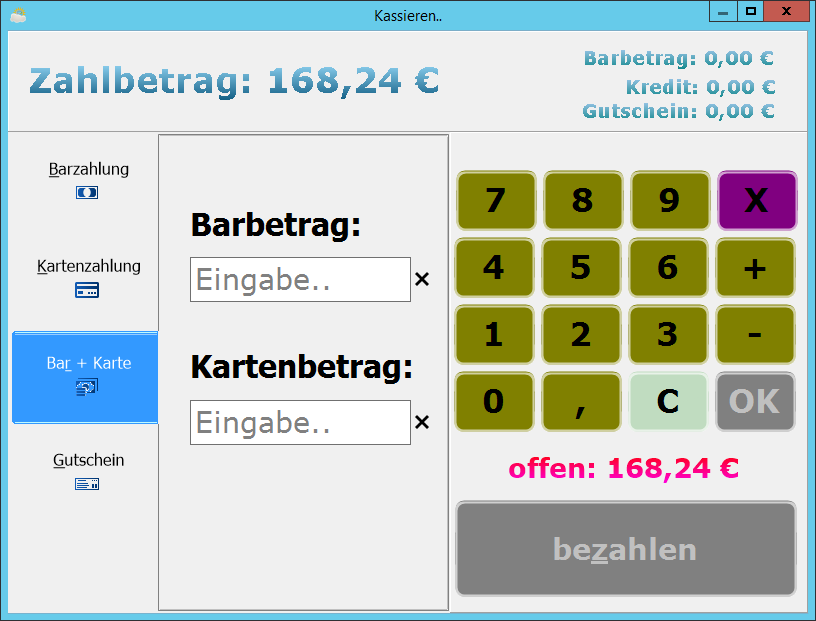
Zahlungsmöglichkeiten
- Barzahlung (Voreinstellung)
- Der Betrag wird in bar gezahlt.
- Tragen Sie den erhaltenen Barbetrag in das Feld Barbetrag ein.
- Kartenzahlung
- Der Betrag wird mit EC-Karte gezahlt.
- Ist in der ❯Kassenkonfiguration die Übergabe an ein Kartenzahlungsterminal eingerichtet und aktiviert, so wird der zu zahlende Betrag an das Terminal übergeben. Nach erfolgter bzw. abgebrochener Zahlung sendet das Terminal eine entsprechende Meldung zurück an die e-vendo Kasse, wo dann der Bezahlvorgang beendet bzw. abgebrochen wird.
- Ist das Kartenzahlungsterminal nicht mit e-vendo verknüpft, so geben Sie den zu zahlenden Betrag direkt im Terminal ein. Nach erfolgreichem Zahlungsvorgang betätigen Sie im e-vendo Dialog Kassieren den Button OK.
- Bar + Karte
- Der Betrag wird zum Teil per Kartenzahlung und zum Teil in Bar gezahlt.
- Tragen Sie in den Feldern Barbetrag und Kartenbetrag die jeweils zutreffenden Beträge ein.
- Gutschein
- Wählen Sie die Zahlart, wenn der Zahlbetrag mit einem bereits registrierten Gutschein bezahlt werden soll.
- Sollte der Kunde Wert-Gutscheine einlösen wollen, so können diese jetzt erfasst und verrechnet werden. Betätigen Sie dazu die Schaltfläche Gutscheine. Die Summe der erfassten Gutscheine wird im unteren Fensterbereich angezeigt.
weitere Buttons
Artikel
Betätigen Sie diese Schaltfläche, wenn Ihnen zum Abkassieren eines Artikels z.B. kein Etikett und keine Artikelnummer zur Verfügung steht.
Nach dem Betätigen der Schaltfläche gelangen Sie in den ❯Artikelsuchdialog, wo Sie mit entsprechenden Suchbegriffen den passenden Artikel suchen können. Das Ergebnis der Suche wird als ❯Artikelauskunft dargestellt.
Leistung
Dieser Button öffnet den ❯Suchdialog der ❯Leistungsverwaltung. Sie können damit nach der gewünschten Leistung suchen und diese analog zu Artikeln in den Kassenbon einfügen.
Lohn
Auch ❯Arbeitslöhne lassen sich im Kassenmodul berechnen und kassieren.
Ein Klick auf diesen Button öffnet den entsprechenden ❯Suchdialog.
Bon parken / Bon zurück
Für den Fall, dass Sie den Kassiervorgang nicht abbrechen, sondern nur unterbrechen möchten, z.B. um andere Kunden abzukassieren, können Sie den Kassenbon im System parken. Der Bondrucker bzw. Windowsdrucker erstellt bei Aufruf der Funktion einen Beleg, in dem die Waren des geparkten Kassenbons aufgelistet werden.
Soll der Bon später wieder aufgenommen und weitergeführt (also bspw. kassiert oder verändert) werden, können Sie diesen über die Funktion Bon zurück wieder aufrufen.
Im ❯Reiter "Einstellungen" der Kassenkonfiguration kann aktiviert werden, dass auch geparkte Bons anderer Kassen aufgenommen werden können.
- Bon parken
- Nachdem die Ware an der Kasse erfasst wurde, betätigen Sie den Button Bon parken. Auf Wunsch kann der Bon auch als Kundenbeleg gedruckt werden.
- Dies ist sowohl bei einem neutralen, als auch bei einem Kundenverkauf möglich.
- Bon zu einem späteren Zeitpunkt in die Kasse laden
- Um einen geparkten Bon zurück in die Kasse zu laden, betätigen Sie den Button Bon zurück.
Daraufhin werden alle geparkten Bons in einem separaten Dioalogfenster angezeigt und der Nutzer kann den gewünschten Bon wählen:
- Im oberen Bereich des Dialogs werden Kassen-, Bon- und Mitarbeiternummer sowie die „Parkzeit“ und ggf. der Name des Kunden angezeigt, wenn es sich um einen Kundenverkauf handelt. Kassen- bzw. Mitarbeiternummer werden dabei blau hinterlegt, wenn die Nummer mit der aktuellen Kassen- bzw. Mitarbeiternummer übereinstimmt.
- Im unteren Bereich des Dialogs werden die Positionen des markierten Bons aufgelistet.
- Markieren Sie einen oder mehrere Bons in der oberen Liste. Um mehrere Bons zu markieren, klicken Sie den ersten an, halten dann Strg gedrückt und klicken den nächsten Bon an. Anschließend bestätigen Sie die Auswahl durch Betätigen der Schaltfläche OK.
- Alle ausgewählten Bons werden zu einem neuen Bon zusammengefasst. Nun können Sie weitere Positionen erfassen oder den Kassiervoragng abschließen.
Wird ein Z-Abschluss eingeleitet, während geparkte Bons vorhanden sind, erscheint eine Meldung darüber und der Nutzer erhält die Möglichkeit, den Z-Abschluss abzubrechen. Wird der Z-Abschluss durchgeführt, werden die geparkten Bons gelöscht.
Bon drucken
Wenn Sie einen bestimmten Kassenbon noch einmal ausdrucken möchten, nutzen Sie diese Schaltfläche.
Es erscheint ein Fenster für die Eingabe der Bonnummer sowie (im Anschluss) ein Fenster für die Auswahl des Reports.
Gutscheinverkauf
Betätigen Sie diesen Button, wenn sie Gutscheine verkaufen möchten, die vorher in der ❯Gutscheinverwaltung erzeugt wurden.
Geben Sie in dem erscheinenden Eingabedialog "Gutscheinerfassung" die benötigten Informationen Gutscheinnummer und Prüfziffer ein und bestätigen Sie Ihre Eingaben.
Bonuspunkte
Diese Funktion erlaubt den Kauf von Artikeln mittels der vom Kunden angesammelten Bonuspunkte. Der aktuelle Punktestand eines Kunden ist in der Adressenverwaltung im ❯Reiter "Faktura (Deb.)" einsehbar.
Die Schaltfläche wird freigegeben, wenn der Kassiervorgang als Kundenverkauf gestartet wird.
Um die Funktion nutzen zu können, müssen die folgenden Voraussetzungen erfüllt sein:
- Das Bonuspunktesystem wurde aktiviert. Dies kann in den Globalen Systemvorgaben im ❯Reiter "Sonstige Vorgaben 1" vorgenommen werden.
- Sie haben in Ihrem Artikelstamm Artikel definiert, die über Bonuspunkte kaufbar sind. Hierfür muss den ausgewählten Artikeln ein ❯Bonuspunktewert hinterlegt werden, für den der einzelne Artikel kaufbar ist.
Nach der Auswahl des gewünschten - über Bonuspunkte kaufbaren - Artikels wird dieser in die Positionsliste eingefügt und mit dem Verkaufspreis 0 versehen. Mit Beendigung des Zahlungsvorganges im Kassieren-Dialog werden die erforderlichen Bonuspunkte vom Punktekonto des Kunden abgezogen.
Gutschein anlegen
Diese Funktion ermöglicht die Neuanlage von Gutscheinen und führt nach Eingabe der Gutscheininformationen direkt in den Kassieren-Dialog.
Menge korrigieren
Diese Funktion ruft ein Fenster auf, in welchem die Anzahl der aktuellen Position manipuliert werden kann.
Negative Eingaben sind hier nicht möglich.
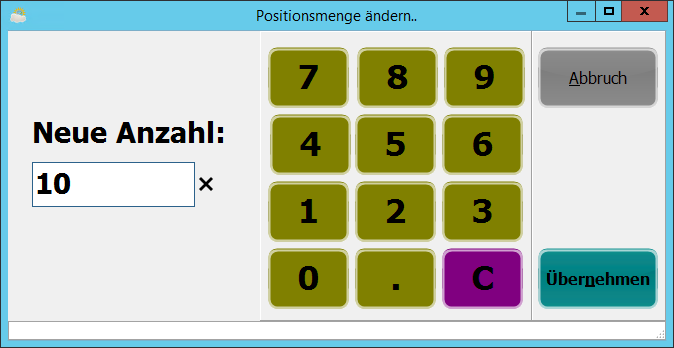
InStore App Privatkunde/Geschäftskunde
Diese Funktionen öffnen eine Belegsuche für Privat- bzw. Geschäftskunden, um über die InStore-App angelegte Aufträge zu finden. Anschließend werden die Positionen des gewählten Auftrags in die Kasse eingefügt.
So können die Bestände konkret auf diese Filiale ausgespielt werden und die Aufträge und Reservierungen werden dann bereits für die korrekte Filiale angelegt.